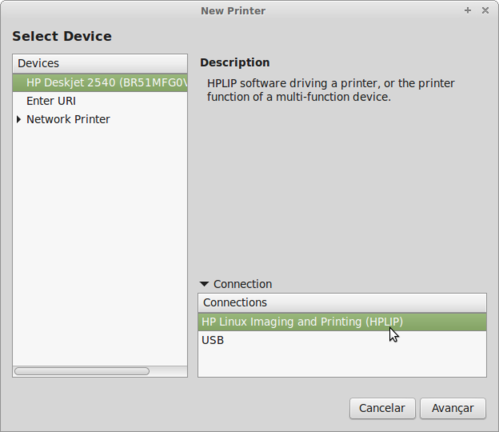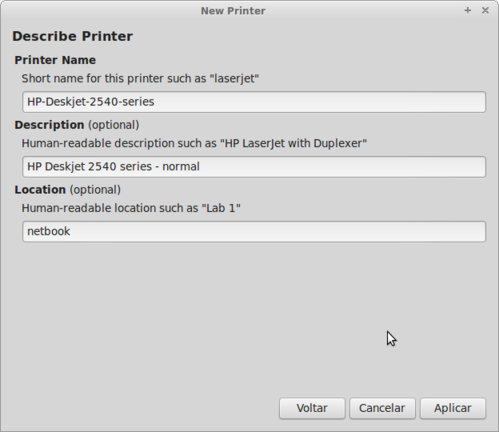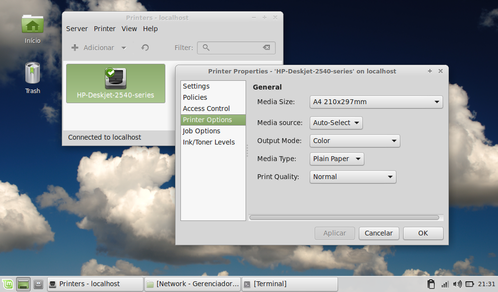Multifuncional HP Deskjet Ink Advantage 2546 no GNU/Linux
Neste artigo descrevo minha experiência com a instalação da multifuncional HP realizada em quatro computadores diferentes, com os sistemas operacionais Salix 14.1, Linux Mint 17, Xubuntu 12.10/10.10 e com instalações direta pelo CUPS e HPLIP.
[ Hits: 47.018 ]
Por: Fernando T. Da Silva em 17/04/2015 | Blog: http://meumundotux.blogspot.com.br/
Instalação via cabo USB
Introdução
Esta excelente multifuncional (impressora, scanner e copiadora) funciona tanto conectada diretamente pelo cabo USB, como somente pelo WI-FI. Atualmente comercializada em todo o Brasil (Abr/2015), é 100% compatível com o GNU/Linux, desde que você tenha a versão mais recente do HPLIP instalada ou uma não muito antiga que tenha listado o driver HP Deskjet 2540 Series.Sobre o driver HPLIP
Caso o HPLIP padrão da sua distro não foi compilado com suporte à interface gráfica, não existirá no seu menu de programas o item "HP Device Manager" (neste caso, também não existirá o comando "hp-toolbox", pois o mesmo é uma GUI para todos os comandos da HP), devendo executar então em uma janela de terminal o comando hp-setup, que iniciará somente em modo texto para instalação, mas sendo bem fácil o seu uso.Mas se preferir, você pode executar qualquer GUI gráfica do CUPS para instalar a impressora, caso sinta alguma dificuldade para utilizar a linha de comando ou pelo navegador web.
Também pode baixar a versão mais atual do HPLIP em formato ".run", que é um instalador avançado que deve ser executado em uma janela de terminal que compilará o driver para você, com uma de séries de perguntas e tentará resolver possíveis problemas encontrados e no final do processo, você terá um hp-setup em modo gráfico ou também, baixar o source para uma compilação manual, que muitas vezes poderá falhar, pois ele não resolverá automaticamente vários problemas, como o instalador em formato ".run", que baixa até as dependências necessárias e removerá pacotes conflitantes, mesmo que sua distro tenha mais de 4 anos e esteja sem suporte do repositório oficial numa instalação feita no Xubuntu 10.10, o qual funcionou magnificamente a instalação.
O download do driver mais recente pode ser feito diretamente em:
ATENÇÃO: se você tiver usando uma distro com mais de 2 anos de uso, o instalador em formato ".run" pode não instalar automaticamente a nova versão, devendo entrar diretamente no diretório descompactado e usar o comando make install, caso ocorrido no Xubuntu 12.10, devido a um erro quase no final do processo e apesar deste erro ocorrido, a nova versão do HPLIP funcionou perfeitamente.
Ao utilizar o instalador em formato ".run", não será necessário remover o pacote antigo do HPLIP da sua distro antes da execução do instalador, pois durante o processo de instalação, o instalador identificará a versão já existente e ser houver conflito, ele perguntará se deseja excluir os arquivos antigos da instalação anterior ou sob regravar os arquivos existentes para você, eu escolhi excluir (os pacotes da versão antiga não são removidos, sendo apenas excluídos os arquivos deste pacote).
Quando for instalar a versão mais recente do HPLIP, depois de muito tempo que foi feita a instalação da impressora, optando por excluir a versão antiga, não se preocupe com as configurações da impressora instalada, elas estarão intactas, porque o CUPS as tem armazenadas, não sendo necessário reinstalar a impressora por causa da atualização do HPLIP.
O nível de tinta pode ser visualizado graficamente no "hp-toolbox" (via GUI) ou executando o comando hp-levels em uma janela de terminal, muito útil caso o HPLIP da sua distro não foi compilado com a GUI.
Scanner
Na parte do scanner, não precisa fazer a instalação do mesmo e nem qualquer configuração manual, pois o mesmo é reconhecido automaticamente pelo sistema e ao executar o Simple-Scan ou o Xsane, você já pode a começar a escanear de imediato, mesmo que você não tenha instalado ainda a multifuncional pelo "hp-setup".Instalação
Instalação pelo cabo USB.Você pode instalar a impressora facilmente de 3 formas diferentes:
- Por qualquer GUI do CUPS, como: system-config-printer
- Pelo navegador web em: http://localhost:631
- Ou pelo HPLIP, executando o comando: hp-setup
Execute no seu menu de programas, o atalho "Print Settings" ou em uma janela de terminal, digite o comando:
system-config-printer
NOTA: nas telas abaixo, a impressora está sendo instalada diretamente pelo CUPS graficamente através do comando system-config-printer, que utilizará automaticamente o driver HPLIP do seu sistema.
Para instalar, clique no botão "Adicionar".
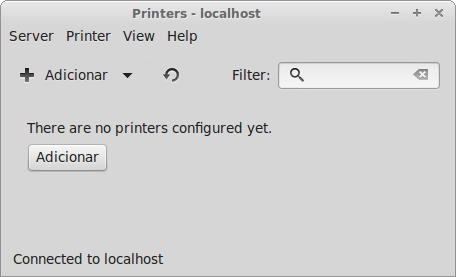
Em "Description", aceite a descrição sugerida ou digite uma outra qualquer que lembre facilmente um perfil de configuração, no caso de você for criar mais de uma instalação da mesma impressora. Exemplo: Impressão rascunho, Impressão normal, Impressão fotográfica para papel fotográfico.
Em "Location", pode deixar em branco, se preferir. Na última tela, a impressora foi instalada com sucesso e será perguntado se deseja imprimir uma página de teste. Se é a primeira vez que você instala a mesma, clique no botão "Print Test Page" para ver o resultado.
Alterando as propriedades da impressora instalada
Execute no seu menu de programas, o atalho "Print Settings" ou em uma janela de terminal, digite o comando: system-config-printerClique no ícone no nome dado para a sua impressora na instalação, utilizando o botão direito do mouse e escolha "Propriedades".
Nível de tinta
O nível de tinta não é suportado dentro do CUPS, para visualizar o nível de tinta, caso o HPLIP da sua distro não tiver suporte à GUI depois de instalada a impressora pelo CUPS, execute em uma janela de terminal o comando abaixo:hp-levels
HP Linux Imaging and Printing System (ver. 3.13.11)
Supply Levels Utility ver. 2.0
Copyright (c) 2001-13 Hewlett-Packard Development Company, LP
This software comes with ABSOLUTELY NO WARRANTY.
This is free software, and you are welcome to distribute it
under certain conditions. See COPYING file for more details.
Using device: hp:/usb/Deskjet_2540_series?serial=BR51MFG0V*****
Tri-color cartridge
Part No.: 662
Health: Good/OK
---------------------------------------------------------------------
|/////////////////////////////////////////// | (approx. 80%)
---------------------------------------------------------------------
Black cartridge
Part No.: 662
Health: Good/OK
---------------------------------------------------------------------
|/////////////////////////////////////////// | (approx. 80%)
---------------------------------------------------------------------
Done.
2. Instalação via WI-FI
Monitorando a saúde de HD e SSD com HDSentinel
Turbinando o Openbox nativo do Debian 10 LXDE
Utilizando fontes de emojis no seu sistema Linux
Imprima onde estiver com Google Cloud Print
Recuperando o seu sistema Salix
Configurando wireless sem o ndiswrapper (Realtek 8180)
Associando teclas a comandos, tarefas ou aplicativos... com toda facilidade
Suporte multimídia e dicas de uso comum para o Ubuntu 11.04
Instalando Lucent WinModem no Slackware10 sem complicações
Excelente artigo. Eu tenho uma dessas em casa, mas não havia habilitado o Wi-FI dela no Linux, vou colocar pra funcionar!
Não conhecia o comando "hp-levels". Funciona!
Artigo detalhado, parabéns!
Favoritado.
Muito bom o artigo.
Já faz um tempo que estou pensando em comprar uma impressora, logo, com esse excelente trabalho, vou 'correndo' comprar, rS!
10!!! Favoritado!!!
Foi para os favoritos. Obrigado por postar.
------------------------------------------------------
povo@brasil ~$ sudo su -
root@brasil ~# find / -iname corrupção -exec rm -rfv {} \ ;
[4] Comentário enviado por mcnd2 em 17/04/2015 - 19:34h
Muito bom o artigo.
Já faz um tempo que estou pensando em comprar uma impressora, logo, com esse excelente trabalho, vou 'correndo' comprar, rS!
10!!! Favoritado!!!
Como havia dito, comprei hoje a impressora e já esta funcionando de boa configurado pelo notebook com o Mageia Cauldron.
Nao precisei executar nenhuma linha de comando, pois ao instalar o HPLIP, instalei também o pacote disponível no Mageia HPLIP-GUI.
Ja configurada o Wifi e com IP estático.
Agora só usufruir de belezura com tudo funcional...
Legal, mcnd2 pesquisei muito antes de comprar a minha HP e além de ser totalmente compatível, outro critério foi os cartuchos de tinta, que se encontra facilmente em grandes supermercados, livrarias e alguns bazares também sendo que de outros fabricantes quase não se encontra nestes lugares e quando tem é somente para 1 ou 2 modelos de impressora, sendo que os da HP costuma de maior variedades de cartucho nos mesmos.
Muito obrigado! Parabéns por compartilhar estas informações!
Muito obrigado pelo artigo. A impressora chegou hoje e depois de ler suas instruções, já está configurada e funcionando.
Pessoal é possível rodar cartucho recarregado dessa impressora no linux? Não acho a opção "não proteger cartuchos"
Excelente artigo! Fico até emocionado quando vejo um artigo dessa qualidade! :')
Patrocínio
Destaques
Artigos
Monitorando o Preço do Bitcoin ou sua Cripto Favorita em Tempo Real com um Widget Flutuante
IA Turbina o Desktop Linux enquanto distros renovam forças
Como extrair chaves TOTP 2FA a partir de QRCODE (Google Authenticator)
Dicas
Ativando e usando "zoom" no ambiente Cinnamon
Vídeo Nostálgico de Instalação do Conectiva Linux 9
Como realizar um ataque de força bruta para desobrir senhas?
Tópicos
Eu queria adicionar a incon do wifi e deixa transparente no fluxbox no... (2)
Scripts ou binários [RESOLVIDO] (5)
Perfil criado no samba ad dc não loga no Windows 10 e 11 (12)
Top 10 do mês
-

Xerxes
1° lugar - 114.725 pts -

Fábio Berbert de Paula
2° lugar - 80.732 pts -

Mauricio Ferrari
3° lugar - 24.287 pts -

Alberto Federman Neto.
4° lugar - 23.338 pts -

edps
5° lugar - 21.707 pts -

Daniel Lara Souza
6° lugar - 20.534 pts -

Alessandro de Oliveira Faria (A.K.A. CABELO)
7° lugar - 20.448 pts -

Andre (pinduvoz)
8° lugar - 19.472 pts -

Buckminster
9° lugar - 19.263 pts -

Diego Mendes Rodrigues
10° lugar - 16.234 pts